溫馨提示×
您好,登錄后才能下訂單哦!
點擊 登錄注冊 即表示同意《億速云用戶服務條款》
您好,登錄后才能下訂單哦!
這里不跟大家再去把Vue文檔上的一些指令用法或者基礎知識再復述一遍,既然是從入門到實戰,我直接將平時項目中需要實現的一些效果拆分成模塊。你們遇到了相關的指令或者不知道怎么用的方法自己對著文檔去查,再回過頭來看我的實現代碼。記住,通讀Vue文檔真的很重要,很重要!
這里的Vue以單文件的形式引入,另外代碼在實現上會一步步的進行優化,客官不要著急!
下面是一個樣式稍微丑陋,但功能OK的選項卡。
<!DOCTYPE html>
<html>
<head>
<meta charset="utf-8" />
<meta http-equiv="X-UA-Compatible" content="IE=Edge,chrome=1">
<meta name="viewport" content="maximum-scale=1.0,minimum-scale=1.0,user-scalable=no,width=device-width">
<meta name="apple-mobile-web-app-title" content="Vue選項卡">
<title>Vue實現選項卡</title>
<script type="text/javascript" src="../js/vue.js"></script>
</head>
<style>
* {
padding: 0;
margin: 0;
}
.box {
width: 800px;
height: 200px;
margin: 0 auto;
border: 1px solid #000;
}
.tabs li {
float: left;
margin-right: 8px;
list-style: none;
}
.tabs .tab-link {
display: block;
width: 250px;
height: 49px;
text-align: center;
line-height: 49px;
background-color: #5597B4;
color: #fff;
text-decoration: none;
}
.tabs .tab-link.active {
height: 47px;
border-bottom: 2px solid #E35885;
transition: .3s;
}
.cards {
float: left;
}
.cards .tab-card {
display: none;
}
.clearfix:after {
content: "";
display: block;
height: 0;
clear: both;
}
.clearfix {
zoom: 1;
}
</style>
<body>
<div id="app" class="box">
<ul class="tabs clearfix">
<li v-for="(tab,index) in tabsName">
<a href="#" rel="external nofollow" class="tab-link" @click="tabsSwitch(index)" v-bind:class="{active:tab.isActive}">{{tab.name}}</a>
</li>
</ul>
<div class="cards">
<div class="tab-card" >這里是HTML教程</div>
<div class="tab-card">歡迎來到CSS模塊</div>
<div class="tab-card">嗨,這里是Vue</div>
</div>
</div>
</body>
<script>
var app = new Vue({
el: "#app",
data: {
tabsName: [{
name: "HTML",
isActive: true
}, {
name: "CSS",
isActive: false
}, {
name: "Vue",
isActive: false
}],
active: false
},
methods: {
tabsSwitch: function(tabIndex) {
var tabCardCollection = document.querySelectorAll(".tab-card"),
len = tabCardCollection.length;
for(var i = 0; i < len; i++) {
tabCardCollection[i].style.display = "none";
this.tabsName[i].isActive = false;
}
this.tabsName[tabIndex].isActive = true;
tabCardCollection[tabIndex].style.display = "block";
}
}
})
</script>
</html>
第一代選項卡的實現就先這樣子,后面再改進。上面是代碼,下面是效果圖!Vue我也只是剛剛學入門吧,做了幾個項目了,有什么問題我們可以一起探討,一起進步,歡迎私信我!
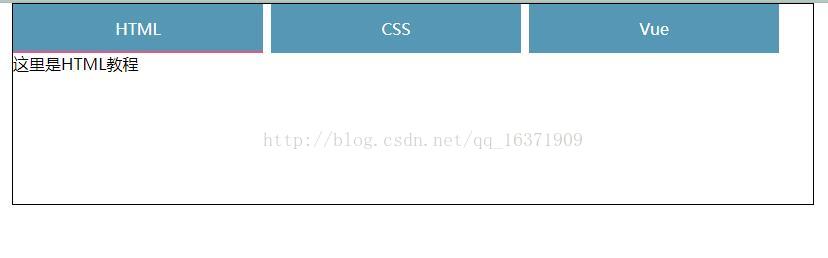
Vue實現選項卡切換,具體代碼如下所示:
<!DOCTYPE html>
<html lang="en">
<head>
<meta charset="UTF-8">
<title>選項卡</title>
<script src="../js/vue.js"></script>
<style>
li{
list-style: none;
float: left;
margin-right: 20px;
}
</style>
</head>
<body>
<div class="app">
<ul>
<li v-for="(item,index) in list" @click="tab(index)">{{item.tab}}
<div v-show="item.show">
{{item.title}}
</div>
</li>
</ul>
</div>
<script>
let obj=[
{"tab":"選項一","show":true,"title":"1111"},
{"tab":"選項二","show":false,"title":"2222"},
{"tab":"選項三","show":false,"title":"3333"}
];
var vm=new Vue({
el:".app",
data:{
list:obj
},
methods:{
tab:function(index){
for(var i=0;i<this.list.length;i++){
this.list[i].show=false;
if(i==index){
this.list[index].show=true;
}
}
}
}
})
</script>
</body>
</html>
總結
以上所述是小編給大家介紹的vue實現選項卡及選項卡切換效果,希望對大家有所幫助,如果大家有任何疑問請給我留言,小編會及時回復大家的。在此也非常感謝大家對億速云網站的支持!
免責聲明:本站發布的內容(圖片、視頻和文字)以原創、轉載和分享為主,文章觀點不代表本網站立場,如果涉及侵權請聯系站長郵箱:is@yisu.com進行舉報,并提供相關證據,一經查實,將立刻刪除涉嫌侵權內容。